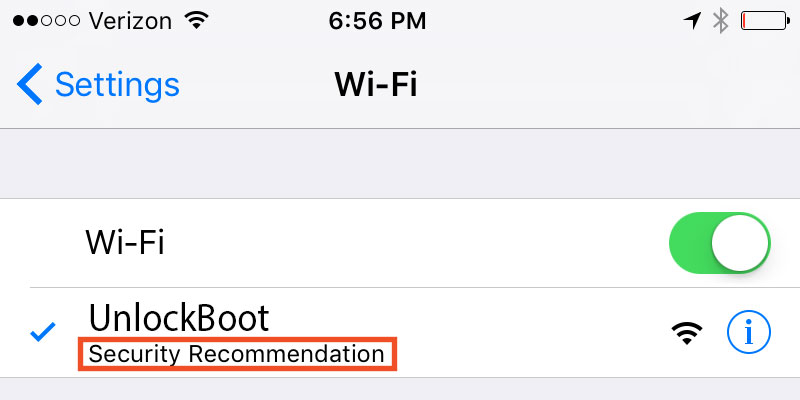INHOUDSOPGAWE
Soms wanneer jou iPhone met die wifi-netwerk koppel, kan jy dalk 'n boodskap "Sekuriteitsaanbeveling" onder sy naam kry. Dit is 'n waarskuwingsboodskap. Jy is gekoppel aan óf 'n geënkripteerde netwerk met swak WEP-sekuriteit óf 'n onversekerde netwerk.
'n Onbeveiligde netwerk staan bekend as Oop netwerk, wat geen wagwoord vereis om te koppel nie. Hierdie netwerke bied nie sekuriteit nie en stel jou bloot aan al die verkeer op die netwerk. Jou iPhone sal jou egter waarsku wanneer dit aan die onversekerde netwerk koppel.
Voordat jy aan enige netwerk koppel, moet jy na die lys netwerke kyk en vind watter netwerke met enkripsie beveilig is en watter nie.
Jy kan maklik meer inligting oor “Sekuriteitsaanbeveling” vind deur die wifi-netwerk se naam te kies. Sodra jy die inligtingsikoon in blou tik, die "i" binne die sirkel, sal jy 'n waarskuwingsboodskap van Apple kry.
Dit sê: "Oop netwerke bied geen sekuriteit nie en stel alle netwerkverkeer bloot. Stel jou roeteerder op om WPA 2 Personal (AES)-sekuriteittipe vir hierdie netwerk te gebruik “.
Hoekom is oop Wifi-netwerk nie veilig nie?
Die oop netwerk het nie 'n draadlose sekuriteitsprotokol wat daarop loop nie. Dit stuur alle inligting oor 'n onversekerde draadlose netwerk waar kuberkrakers maklik aan dieselfde wifi-netwerk kan koppel sonder om die wagwoord in te voer. Hulle kan onwettige aktiwiteite uitvoer soos om persoonlike inligting te steelof wagwoorde.
Sien ook: Hoe om SSID van WiFi te vind - Eenvoudige stappeAs jy 'n oop netwerk by jou huis het, is dit 'n ernstige probleem. Enigiemand naby kan maklik koppel en moontlik onwettige dinge doen. En jy sal teruggespoor word deur die IP-adres.
In kort, terwyl jy aan 'n kwesbare wi-fi-netwerk gekoppel is, beteken dit jou toestel is oop vir kuberkrakers op dieselfde netwerke
Verskil tussen oop en geslote Wi-Fi-netwerke
Gewoonlik kan jy 'n oop netwerk vind in 'n koffiewinkel, lughawens en enige ander plek wat gratis wifi bied. Oop wi-fi is 'n onversekerde netwerk wat nie 'n wagwoord benodig nie sodat enigiemand daarby kan aansluit.
Hackers kan ook toegang tot hierdie netwerk kry en kan dalk jou soektogte, webaanmelding en ander sensitiewe data bekyk sonder om toestemming te vra op jou iPhone.
'n Geslote netwerk is 'n wi-fi-netwerk wat 'n wagwoord vereis. Volgens Apple se aanbeveling moet gebruikers hul roeteerder opstel om WPA2 Persoonlike (AES)-sekuriteit te gebruik.
WPA2 is 'n veilige vorm van wi-fi-netwerksekuriteit. En dit is ingebou in die meeste moderne routers wat baie moeilik is om te kraak.
Hoe om 'n onveilige netwerk te gebruik?
Jy kan 'n oop netwerk op openbare plekke gebruik. Dit sal die beste wees as jy min dinge oorweeg terwyl jy 'n oop netwerk op jou foon gebruik sodat jou data veilig sal bly. Hier is 'n paar wenke en truuks om jou data veilig op 'n oop netwerk te hou.
Sien ook: Xfinity Wifi-aanmeldbladsy sal nie laai nie - maklik reg te stelVermy die gebruik van sensitiewe inligting
Sodra jy gekoppel isna 'n oop netwerk, moet jy vermy om betrokke te raak by internetbankdienste, die deel van persoonlike inligting, aanlyn inkopies of enige ander aktiwiteit. Andersins kan dit jou privaatheid in die gedrang bring of tot finansiële verlies lei.
Onthou, moet nooit 'n webvorm met jou bankrekeningbesonderhede, sosiale sekerheidsnommer of kredietkaartinligting invul terwyl jy aan oop wi-fi gekoppel is nie.
In geval dit nodig word om 'n oop internetverbinding te gebruik om waardevolle goed binne 'n kort tydperk te koop. So in plaas daarvan om met oop wifi te koppel, kan jy jou mobiele data vir hierdie spesifieke transaksie aanskakel. Dit sal 'n paar minute neem, en jou transaksie sal veilig bly.
Skakel jou Wi-fi in publieke plek af
Gestel jy is in 'n publieke plek en gebruik nie die internet nie, maar die oop netwerk is binne bereik. Dit word aanbeveel om jou wifi af te skakel om op te hou om 'n wifi-verbinding te vestig. Deur dit te doen, sal 'n ekstra sekuriteitslaag by jou foon voeg, wat net 'n paar sekondes sal neem.
Sodra jy jou Wifi in 'n publieke plek afgeskakel het, sal niemand jou teenwoordigheid kan opmerk nie en moontlik snoep rond. Jy kan weer met die internet koppel as jy dit wil gebruik. Skakel net wifi weer aan.
Gebruik 'n VPN
VPN is 'n kort vorm van virtuele privaat netwerk, wat jou oop wifi-verbinding effektief beveilig. VPN enkripteer alle internetverkeer wat na en van jou foon af gaan. Dit maak dit onmoontlik virkuberkrakers om na jou aktiwiteit te snuffel.
Jy kan 'n paar VPN's vind wat beskikbaar is met outomatiese wifi-beskerming.
Besoek Veilige Webwerf HTTPS
HTTPS staan vir HyperText Transfer Protocol Secure, wat 'n veilige weergawe van HTTP is. Dit word gebruik om kommunikasie oor 'n netwerk te beveilig. Dit is egter 'n kombinasie van HTTP met Secure Socket Layer (SSL/TLS) protokol.
As jou adresbalk URL vertoon wat begin met HTTPS eerder as HTTP, beteken dit dat dit 'n outentieke protokol is en veilig is om te gebruik. Mees gewilde webwerwe soos Facebook en Gmail, hulle gebruik HTTPS-protokol vir 'n lang tyd.
Dit bied aansienlike beskerming en verminder die kanse om jou data op 'n netwerk bloot te stel.
Groen & Swart slot-ikone
Wanneer jy 'n webwerf besoek, sal jy 'n hangslot (Site Identity Button) aan die linkerkant van jou URL vind. Dit kan in swart of groen kleur wees. Beide kleure het egter dieselfde sekuriteitsvlak.
Groen hangslote
Groen hangslot beteken die eienaar is geverifieer, en dit verteenwoordig bloot dat verkeer na en van die webwerf geënkripteer is. Enkripsie beteken dat niemand jou inligting kan steel nie, maar daardie webwerf kan enige kredietkaart of wagwoord lees wat jy daar ingevoer het.
Grys hangslot
Meeste algemeen sal jy 'n webwerf-identiteitsknoppie met 'n grys hangslot vind. terwyl jy 'n veilige webwerf besoek wat beteken:
- Jou verbinding is veilig en gekoppel aandieselfde webwerf wie se adres in die adresbalk gewys word.
- Die verbinding tussen blaaier en webwerf is geïnkripteer.
Jy kan ook bepaal of die maatskappy 'n Uitgebreide Validasie (EV) gebruik ) Sertifikaat of nie. Klik net op die grys hangslot en hersien die detail.
EV is 'n spesiale tipe sertifikaat wat 'n meer akkurate identiteitsverifikasieproses vereis as ander tipes. Gestel enige webwerf gebruik 'n EV-sertifikaat en sodra jy op die grys hangslot klik. Dit sal die organisasie of maatskappy se naam en ligging van die webwerf-eienaar vertoon.
Onthou, moet nooit jou sensitiewe inligting deel as jy 'n grys hangslot met 'n geel waarskuwingsdriehoek kry nie.
Dateer jou sagteware op
Ons gebruik baie sagteware in ons fone wat nie staties is nie. Jy moet jou foonsagteware mettertyd hernu. Ontwikkelaars stel voortdurend die kode in en maak sekuriteitskwesbaarhede reg.
Stel jou roeteerder om sagteware en fermware outomaties op te dateer sodra dit beskikbaar is. Firmware kan help om jou sekuriteitsinstellings te beveilig as dit op datum is. Hulle bied noodsaaklike verbeterings aan die sekuriteit en werkverrigting van jou roeteerder.
Wat om te doen wanneer jy sekuriteitsaanbeveling op iPhone sien
Gestel jy probeer om aan jou tuisnetwerk te koppel en boodskappe van sekuriteit te ontvang Aanbeveling op jou iPhone. Dit beteken jy moet 'n wagwoord by jounetwerk. Vir hierdie doel vereis dit jou Wifi-roeteerder om 'n wagwoord by te voeg.
Dit is maklik om reg te maak; jy moet toegang tot jou router-instellingsbladsy kry en die wifi-instelling verander. Elke router het sy eie manier om toegang tot die instellingsbladsy toe te laat. Dit sal die beste wees as jy die leiding uit die handleiding van jou spesifieke roeteerdermodel neem.
Volg die handleiding se instruksies om toegang tot jou roeteerderinstelling te kry en wifi-sekuriteitbesonderhede te verander. As jy nie 'n handleiding van jou router het nie, kan jy jou wifi-roeteerder ondersoek en die modelnommer vind. Sodra jy die modelnommer gekry het, soek die web van jou wifi-roeteerderhandleiding.
Gradeer jou roeteerdersekuriteit op
WEP en WPA (saam met WPA2) is twee enkripsienutsgoed wat gebruik word om draadlose verbindings te beveilig. Enkripsie help om netwerkverbindings deurmekaar te maak sodat niemand jou websoektogte en persoonlike data kan sien nie.
WEP staan vir Wired Equivalent Privacy en WPA Wireless Protected Access. WPA2 is die nuutste weergawe van WPA-standaard.
WEP-sekuriteit is swak en die minste veilig van hierdie standaarde. WEP-sekuriteit kan die draadlose netwerke teen gemiddelde gebruikers beskerm. Dit beteken enige nuwelingkrakers kan maklik WEP-sekuriteit kraak net deur gratis gereedskap af te laai en 'n tutoriaal te volg.
Hackers kan aan jou wifi koppel en selfs toegang tot netwerkaandele kry. Dit stel hulle in staat om intydse verkeer op die netwerk te dekodeer. Dis hoekom dit isnodig om jou draadlose sekuriteit op te gradeer na WPA 2 (Wifi Protected Access 2).
Die veiligste opsie om 'n draadlose netwerk te beskerm is WPA 2. Dit gebruik die AES (Advanced Encryption Standard) metode. AES is 'n veiliger en selfs die Amerikaanse regering het dit aangeneem.
WPA2 Persoonlike modus is maklik om te gebruik en op te stel. Eerstens moet u 'n enkripsiewagwoord op die wifi-roeteerder skep. Jy moet 'n wagwoord op jou toestelle invoer wanneer jy vir die eerste keer aan jou Wifi-netwerk koppel.
Gevolgtrekking
Ons het reeds hier bespreek wat om te doen wanneer jy Sekuriteitsaanbeveling op iPhone sien , die verskil tussen oop en geslote wifi-netwerke, besoek van veilige webwerwe, werk jou firmware op en hoe om onversekerde netwerke te gebruik. Ons hoop dit sal vir jou nuttig wees om die basiese redes te verstaan waarom jou iPhone 'n Sekuriteitsaanbevelingsboodskap vertoon.
Onthou, sekuriteit hang ook af van die webwerf wat jy besoek. Daarom moet jy versigtig wees terwyl jy aanlyn blaai.